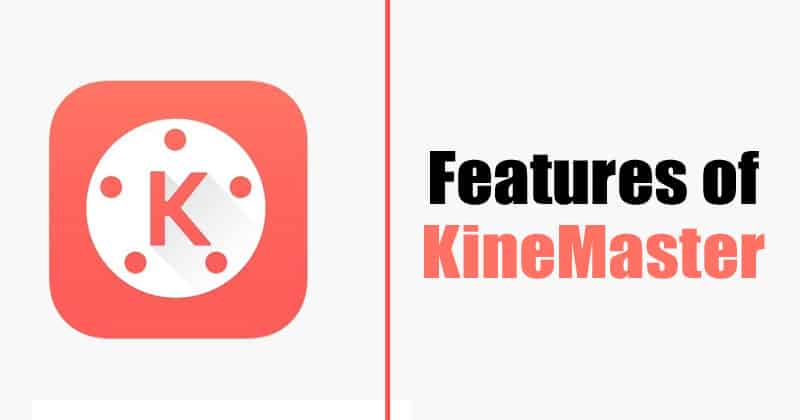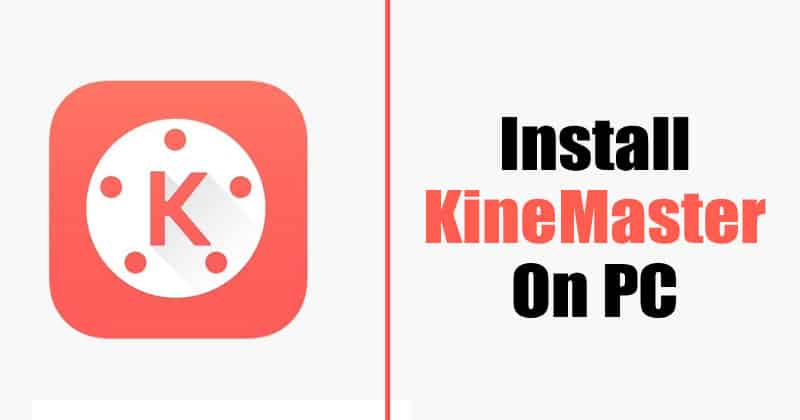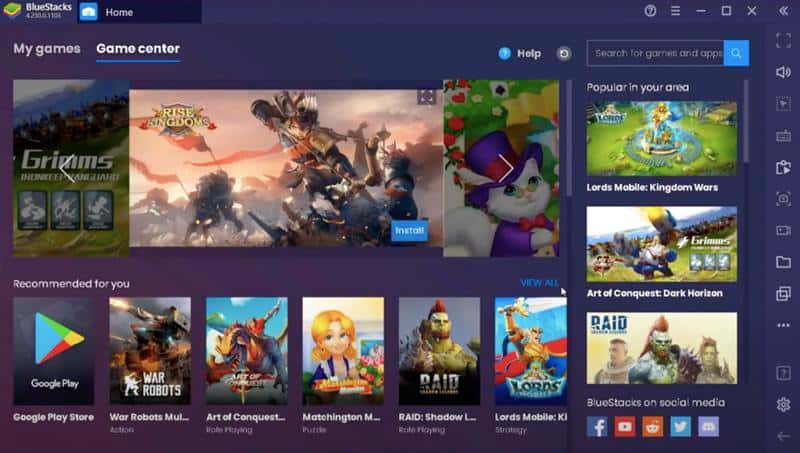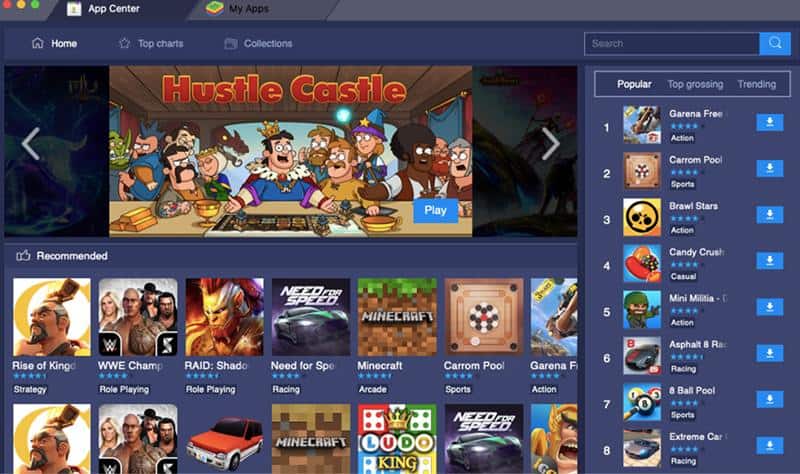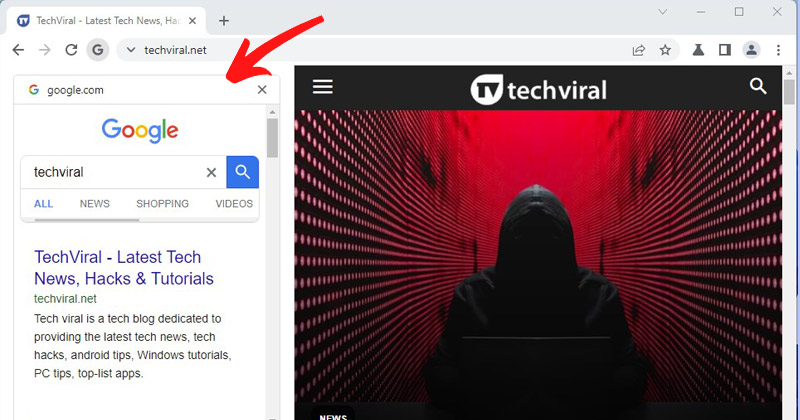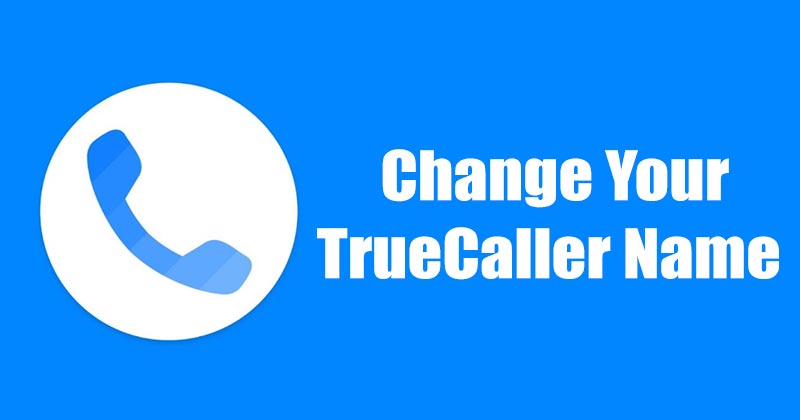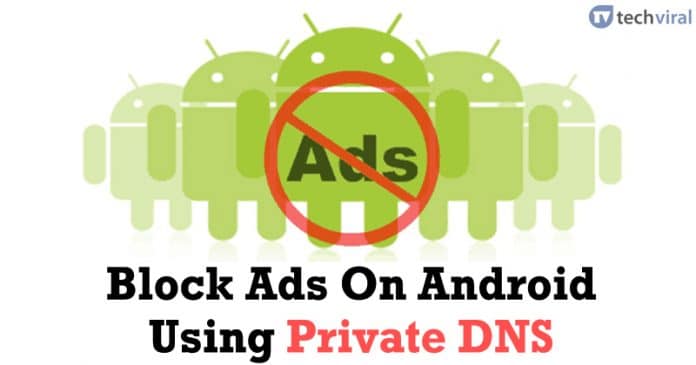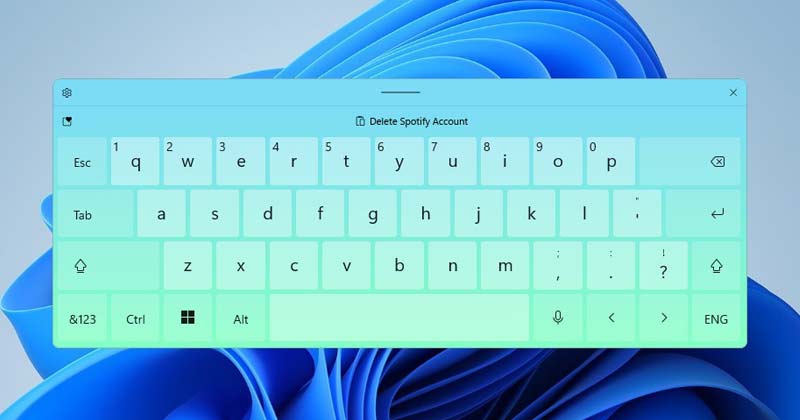Zde je návod, jak stáhnout a nainstalovat KineMaster na Windows a Mac PC.

Za posledních několik let se YouTube rozrostl a stal se schopnější platformou. Miliony uživatelů právě nyní používají YouTube k předvedení svého talentu světu. Nyní, když se na YouTube připojuje stále více lidí, zvýšila se poptávka po nástrojích pro úpravu videa.
Pokud se zabýváte úpravou videa, možná víte, jak je důležité mít správný nástroj pro úpravu videa. Ve Windows 10 nechybí nástroje pro úpravu videa, ale většina z nich byla komplikovaná na používání.
To je jediný důvod, proč uživatelé hledají způsoby, jak spouštět mobilní aplikace pro úpravu videa na Windows PC. Ve srovnání s desktopovým softwarem pro úpravu videa byly mobilní aplikace pro úpravu videa jednoduché a snadno použitelné. Nedávno jsme od našich uživatelů obdrželi několik zpráv s dotazem, jak spustit populární aplikaci KineMaster pro Android na počítačích s Windows 10.
Co je KineMaster?
KineMaster je pokročilá aplikace pro úpravu videa dostupná pro smartphony Android. Aplikace se velmi snadno používá a nabízí spoustu výkonných funkcí pro úpravu videa.
Aplikace umožňuje přidávat a kombinovat více vrstev videí, obrázků, nálepek, speciálních efektů, textů atd. Umožňuje také prolínat více režimů videa a vytvářet jedinečné efekty.
Některé další funkce KineMaster zahrnují ovládání rychlosti, nástroje pro obálku hlasitosti, oříznutí/vyříznutí/sloučení videa a zvuku, přidání hlasu atd.
Po úpravě můžete videa dokonce sdílet na populárních platformách pro sdílení videí, jako je Facebook, YouTube atd., a to přímo ze samotné aplikace.
Vlastnosti KineMaster:
Níže jsme sdíleli některé z kritických funkcí mobilní aplikace KineMaster. Všechny tyto funkce si samozřejmě budete moci užít i na počítači se systémem Windows.
- KineMaster umožňuje kombinovat více vrstev videí, obrázků atd.
- Nabízí pokročilé nástroje pro úpravu barev pro vylepšení videí a obrázků.
- Můžete také přidat více režimů prolnutí a vytvořit tak krásné efekty.
- Máte přístup ke stovkám hudby, grafiky, písem, nálepek atd.
- Uživatelé mohou také vytvářet časosběrná a zpomalená videa.
- Podporuje export videa 4K 2160p při 60 FPS.
- Aplikaci lze také použít ke sloučení, oříznutí, rozdělení video a audio klipů.
Jak stáhnout a nainstalovat KineMaster na PC
Od této chvíle je KineMaster k dispozici pouze pro zařízení se systémem Android a iOS. Pokud tedy chcete spustit mobilní aplikaci na počítači, musíte použít aplikace Emulátor pro Android a iOS.
KineMaster pro Windows PC:
Chcete-li nainstalovat KineMaster na počítač s Windows 10, musíte použít emulátor známý jako BlueStacks. Pro ty, kteří nevědí, BlueStack je jedním z nejlepších a nejoblíbenějších emulátorů Android dostupných pro počítače se systémem Windows i Mac.
- Stáhněte a nainstalujte BlueStacks z tady na vašem Windows 10.
- Otevřete emulátor a klikněte na „Centrum aplikací“.
- Vyhledejte „KineMaster“ v centru aplikací a stáhněte si jej.
- Po stažení otevřete aplikaci a udělte oprávnění.
- Počkejte několik sekund, než se aplikace načte do vašeho zařízení.
A je to! Jsi hotov. Takto si můžete stáhnout a nainstalovat Kinemaster na Windows 10 PC
KineMaster pro Mac:
Stejně jako Windows PC můžete použít BlueStacks na MacOS ke spuštění KineMaster. K tomu musíte použít verzi emulátoru BlueStack pro Mac. Zde je návod, jak stáhnout a nainstalovat KineMaster na MAC.
- Zde si stáhněte a nainstalujte emulátor BlueStack pro Mac odkaz.
- Po instalaci otevřete emulátor a klikněte na ikonu Obchod Play.
- V Obchodě Play vyhledejte KineMaster.
- Otevřete stránku aplikace KineMaster a klikněte na tlačítko Instalovat.
A je to! Jsi hotov. Po instalaci budete moci používat KineMaster na MacOS.
Modifikovaná verze KineMaster odstraňuje reklamy, vodoznaky atd. Modizovaná verze také nabízí více funkcí pro úpravu videa, jako je více možností komentáře, bezplatný přístup k položkám atd.
Stáhněte si nejnovější verzi Kinemaster MOD APK
Video tutoriál:
Tento článek je tedy o tom, jak stáhnout a nainstalovat KineMaster na PC. Doufám, že vám tento článek pomohl! Sdílejte to prosím také se svými přáteli.